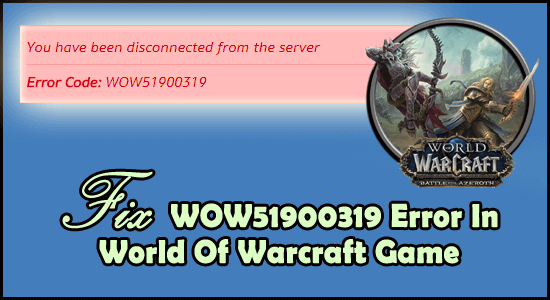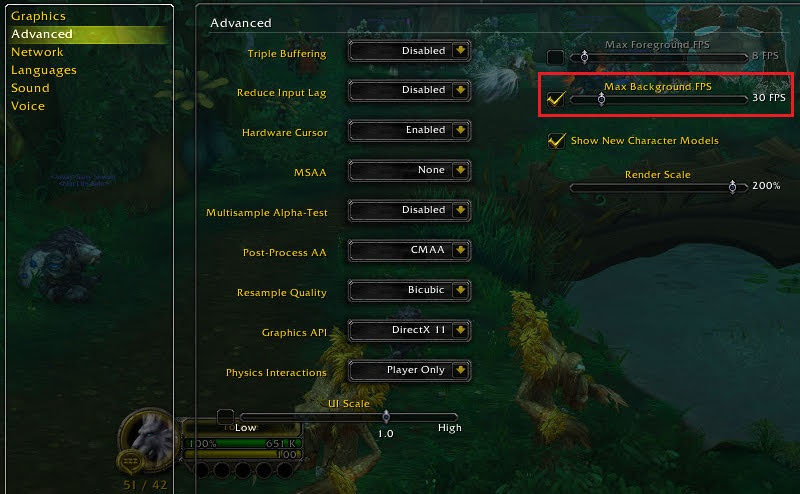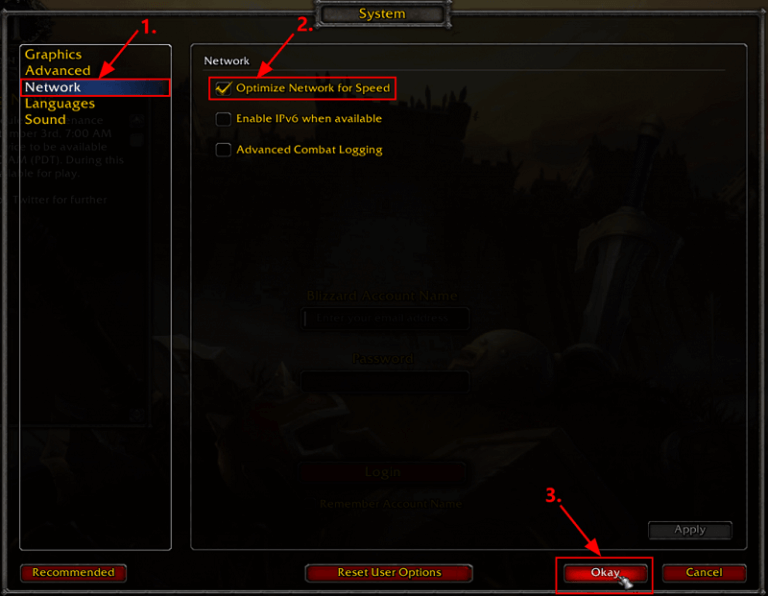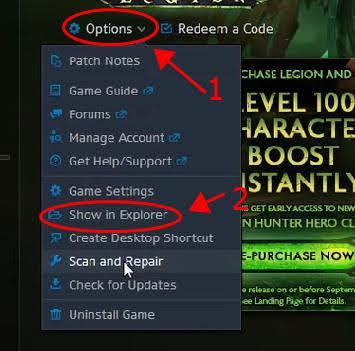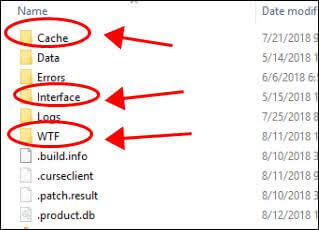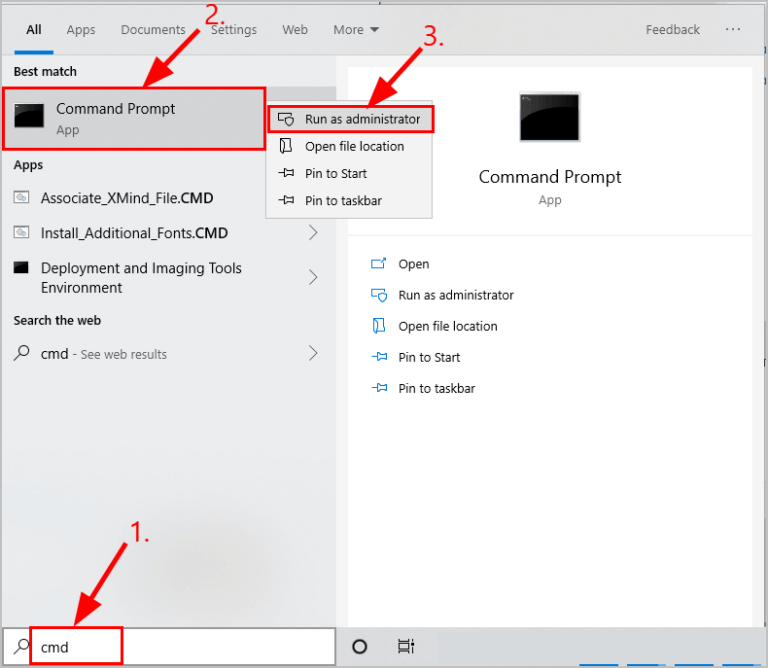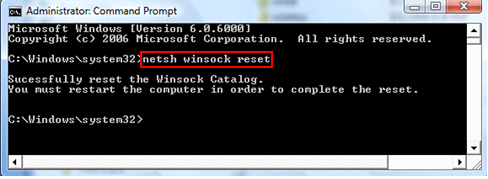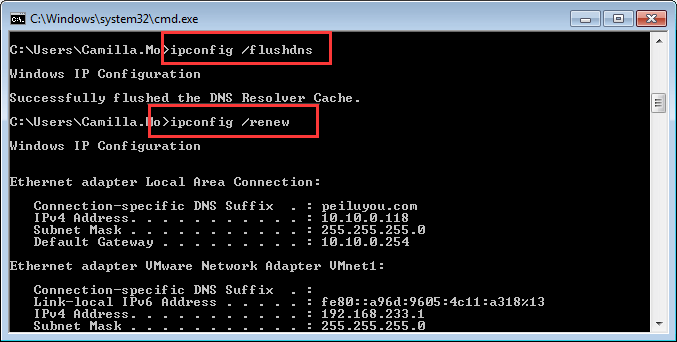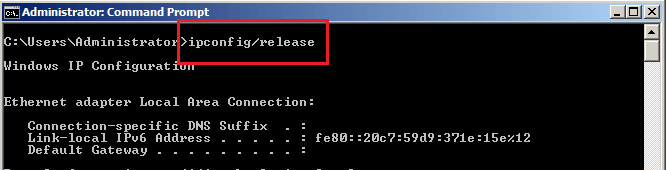¿Muchos jugadores confirmaron el error WOW51900319 al iniciar o jugar el juego World of Warcraft? El mensaje de error indica claramente que los jugadores se desconectan del servidor del juego y aparecen con un código de error WOW51900319.
Este es un error aleatorio y generalmente ocurre durante el juego y, como resultado, te quedas atascado en el problema de pérdida de conexión del servidor y, de repente, el juego se vuelve imposible de jugar. Después de investigar, encontramos varias razones diferentes que causan el error de desconexión de World of Warcraft.
Afortunadamente, puede corregir el error WOW 51900319 actualizando los controladores de red, cambiando el fondo de FPS a 30 FPS, optimizando la velocidad de la red, etc. (como se explica a continuación)
Así que aquí en este artículo se obtiene una descripción detallada de las correcciones, pero antes de dirigirse directamente a las correcciones, descubra los culpables comunes que causan el error de World of Warcraft.
Para reparar archivos corruptos del sistema de Windows y optimizar el rendimiento de la PC, Recomendamos Advanced System Repair:
Este software es su solucion integral para corregir errores de Windows, protegerlo de malware, limpiar basura y optimizar su PC para obtener el maximo rendimiento en 3 sencillos pasos:
- Descargar Advanaced System Repair calificada como Excelente en Trustpilot.
- Haga clic en Install & Scan Now para escanear problemas que causan problemas en la PC.
- A continuacion, haga clic en Click Here to Fix All Issues Now para reparar, limpiar, proteger y optimizar su PC.
¿Qué causa el error WOW51900319 en World Of Warcraft?
Aquí he enumerado algunas causas que activan el código de error WOW51900319. Así que échale un vistazo:
- Puede ocurrir debido a una mala conexión a Internet.
- A pesar de tener una buena conexión a Internet, se enfrenta un problema de falta de comunicación en los servidores de WoW.
- La correlación no está configurada correctamente entre el ISP y el software; en ese caso, también puede recibir el siguiente error.
Ahora que sabe muy bien qué causa este código de error. Avancemos hacia las correcciones que pueden corregir el error WOW51900319 en World of Warcraft.
¿Cómo reparar WOW51900319 en Windows 10?
Table of Contents
Solución 1: use la VPN de otra región
En su mayoría, se ve que los servidores de alguna región específica no pueden hacer frente debido a la sobrecarga de numerosos jugadores durante las horas pico. Esto finalmente da como resultado el error WOW51900319: ha sido desconectado del servidor.
Pero este error se puede evitar fácilmente cambiando la Región.
El cambio de VPN también cambiará la ubicación y su servidor se cambiará automáticamente según su nueva área. Es el mejor truco para atajar tal problema y poder disfrutar del juego sin parar.
Obtenga ExpressVPN para disfrutar de acceso sin restricciones
Ahora verifique si cambiar la ubicación del servidor funciona para evitar el error y comenzar a jugar. Pero si sigue recibiendo el mismo error, diríjase a la siguiente solución posible.
Solución 2: actualizar los controladores de red
Si en caso de que esté utilizando controladores de red obsoletos o dañados. Luego, debe actualizar los controladores de red para solucionar este problema. Bueno, para actualizar los controladores de red, visite el sitio web del fabricante del controlador y localice la última actualización compatible con sus controladores de red.
Y descargue la última actualización e instálela en su sistema operativo Windows. Sin embargo, este es un proceso que lleva un poco de tiempo y muchas veces no obtendrá el último controlador compatible con su sistema.
Por lo tanto, es mejor optar por el proceso de actualización automática del controlador, puede usar una solución confiable como Driver Updater. Diagnostica automáticamente su sistema y luego elige los controladores correctos para él.
Así que ahora no necesita preocuparse por el controlador, ya sea que se adapte bien a su PC o no. Todas estas responsabilidades están a cargo de Driver Updater.
Obtenga Driver Updater para actualizar los controladores de la tarjeta gráfica automáticamente
Solución 3: cambie el fondo de FPS a 30 FPS
Muchos jugadores informaron que el error WOW51900319 se puede solucionar fácilmente ajustando el FPS de fondo a 30 FPS.
Estos son los pasos para cambiar el fondo de FPS a 30 FPS:
- Toque la pestaña Sistema en la pantalla del juego WOW. Esto lo llevará a la página de configuración del sistema.
- Ahora presione la pestaña avanzada y luego cambie el control deslizante Max Background FPS a 30FPS.
- Para guardar todos los cambios realizados, presione el botón Aceptar.
- Vuelva al juego WOW y verifique si esta vez se conecta sin fallar.
En caso afirmativo, significa que ha solucionado el problema con éxito.
Solución 4: optimizar la velocidad de la red
Otro truco que puede intentar para corregir el código de error WOW51900319 es optimizar la velocidad de la red.
Siga el siguiente paso para realizar esta tarea.
- Toque la pestaña Sistema en la pantalla del juego WOW, esto lo llevará a la página de configuración del sistema.
- Ahora vaya a la pestaña Red y luego coloque una marca de verificación en Optimizar red para velocidad.
- Para guardar todos los cambios realizados, presione el botón Aceptar.
Vuelva a ejecutar el juego World of Warcraft para averiguar si el error se ha solucionado o no. Si el problema persiste, debe pasar a la siguiente solución.
Solución 5: restablecer la interfaz de usuario
También es probable que haya sido desconectado. El error WOW51900319 se debe a problemas con la pantalla y la interfaz.
Por lo tanto, se recomienda restablecer la interfaz de usuario si desea deshacerse de este problema.
Siga los pasos para restablecer la interfaz de usuario:
- Sal del juego World of Warcraft.
- Si su sistema está preinstalado con algún administrador de complementos, desinstálelo.
- Abra la aplicación de escritorio de Blizzard Battle.net. En el lado izquierdo de la ventana abierta, presione la opción World of Warcraft y luego toque el signo de flecha presente junto a la pestaña Opciones. Ahora, en el menú de la lista, elija la opción Mostrar en el Explorador.
- ahora tome la salida de Blizzard.net.
- Después de esto, notará que se abre una ventana emergente en la pantalla de su PC. Haz doble clic sobre la carpeta de World of Warcraft.
- Simplemente haga un doble toque en la versión del juego que tiene algún problema de conexión, es decir, (_clásico_ o _retail_).
- Ahora cambie el nombre de las siguientes 3 carpetas: Interface, WTF y Cache, carpetas a InterfaceOld, WTFOld y CacheOld respectivamente.
Abra World of Warcraft y Blizzard.com para verificar si esta vez el juego se conecta correctamente o no.
Solución 6: reinicie su red
El error WOW51900319 no se conectará con el servidor también surge cuando hay algún problema con el enrutador. Si incluso reiniciando su módem, el problema persiste, entonces necesita reiniciar la red.
Siga los pasos para reiniciar la red:
- Desconecte el módem y el enrutador inalámbrico. Si es un dispositivo separado de la toma de corriente.
- Ahora deje que el enrutador inalámbrico y el módem de estos dispositivos se enfríen durante al menos 1 minuto.
- Vuelva a enchufar sus dispositivos de red en la toma de corriente y luego espere un momento hasta que la luz indicadora comience a aparecer normal.
Solución 7: uso de un cable Ethernet
Siempre se requiere una conexión a Internet estable para la ejecución fluida de cualquier juego. Si su velocidad de Wi-Fi es buena pero la red es inestable, se recomienda usar el cable Ethernet.
Lo mejor de este cable es que ofrece una conexión estable y de alta velocidad junto con una excelente seguridad.
Después de usar esto, no tiene que enfrentar la latencia de la red, los problemas de desconexión y la falta de respuesta en sus servidores WOW. En última instancia, esto te ayuda a corregir el error mientras juegas.
Solución 8: restablecer Winsock
Winsock es el programa de interfaz de programación que maneja todas las solicitudes de entrada y salida para las aplicaciones de Internet presentes en su sistema operativo Windows.
Por lo tanto, cuando no pueda configurar una conexión entre WoW y su servidor, en ese caso, debe intentar restablecer Winsock. Recupera los datos del catálogo de Winsock en la configuración predeterminada. Con todo, es un truco útil para solucionar problemas de red.
Siga los pasos para restablecer los datos de Winsock:
- Desde su teclado, presione la tecla del logotipo de Windows y luego, en la barra de búsqueda, escriba cmd text.
- Ahora, a partir del resultado que aparece, haga clic con el botón derecho en el símbolo del sistema y elija la opción Ejecutar como administrador.
- Ahora se le pide que conceda permiso, así que permítalo tocando el botón Sí.
- En la ventana del símbolo del sistema abierta, escriba el siguiente comando netsh Winsock reset y luego presione el botón Enter.
- Ahora reinicie la PC.
Inicie WoW para verificar si todavía encuentra el error al intentar conectarse con el servidor del juego o no.
Solución 9: vaciar DNS y renovar la dirección IP
En la mayoría de los casos, IP y DNS también plantean este tipo de conexión WoW con el servidor. Por lo tanto, debe vaciar la configuración de DNS y luego renovar su dirección IP para solucionar el problema.
Para vaciar su DNS:
- Desde su teclado, presione la tecla del logotipo de Windows y luego escriba el texto cmd.
- Ahora, a partir del resultado que aparece, haga clic con el botón derecho en el símbolo del sistema y elija la opción Ejecutar como administrador.
- Ahora se le pide que conceda permiso, así que permítalo tocando el botón Sí.
- En la ventana del símbolo del sistema abierta, escriba el siguiente comando ipconfig /flushdns y luego presione el botón Enter.
Para renovar tu IP:
- Desde su teclado, presione la tecla del logotipo de Windows y luego escriba el texto cmd.
- Ahora, a partir del resultado que aparece, haga clic con el botón derecho en el símbolo del sistema y elija la opción Ejecutar como administrador.
- Ahora se le pide que otorgue permiso, así que permítalo haciendo un toque sobre Sí
- En la ventana del símbolo del sistema abierta, escriba el siguiente comando ipconfig /release y luego presione el botón Enter.
- Nuevamente escriba ipconfig /renew en el símbolo del sistema y luego presione el botón Enter.
- Inicie la aplicación WoW.
Compruebe si el error WOW51900319 de desconectarse del servidor está resuelto o no.
Solución 10: desinstalar/reinstalar el juego WOW en la PC
Si ninguna de las soluciones anteriores funciona para corregir el error, entonces, como última opción, desinstale el juego WOW y vuelva a instalarlo.
Estos son los pasos que debe seguir para desinstalar o instalar WOW Game:
- En primer lugar, copia los datos completos de tu juego en la cuenta de Battle.net.
- Ahora desde tu sistema, desinstala tu juego. Después de eso, elimine todo el caché o los archivos residuales.
- Visite el sitio oficial del juego WoW y desde allí descargue, inicie y vuelva a instalar el juego.
- Ahora inicia sesión en la cuenta de Battle.net para recuperar todos los datos de tu juego.
Además, también puede desinstalar el juego por completo de su sistema de forma rápida y sencilla con el desinstalador de terceros. La desinstalación de cualquier software o juego con un desinstalador de terceros lo elimina por completo sin dejar ninguna entrada residual o de registro que pueda causar más problemas.
Obtenga Revo Uninstaller para desinstalar WOW por completo
Espero que ahora el error se solucione por completo.
Incluso después de probar todas las soluciones, si aún así, obtiene el mismo error WOW51900319: se ha desconectado del servidor. Luego ejecute la herramienta recomendada de Game Booster. Esto funciona para mejorar el rendimiento del sistema para ejecutar el juego sin problemas.
- Ofrece una jugabilidad mejor y fluida
- Obtiene una mejor tasa de FPS
- Impulsa el juego al optimizar los recursos del sistema.
- También solucione problemas de retraso y FPS bajos.
- Haga que el juego sea fluido para un juego receptivo
Preguntas Frecuentes (Preguntas Frecuentes):
¿Por qué mi WoW sigue desconectándose?
Verifique la configuración de la red si tiene algún problema con la configuración de su puerto, firewall o enrutador.
Deshabilite inmediatamente todos los servidores proxy que puedan estar interfiriendo con su módulo de inicio de sesión.
Si está utilizando la VPN, intente eliminarla.
Ejecute un análisis de seguridad para eliminar cualquier malware o virus.
¿Cómo borro la caché de WoW?
• Primero vaya a la sección C: de su PC.
• Ahora ve a la carpeta compartida y toca el juego> palabra warcraft. Aquí debe eliminar las carpetas wtf y cache. Ahora termina el proceso y comienza a jugar tu juego.
¿Por qué mi conexión a Battle.net sigue cayendo?
Restablezca los dispositivos de red para asegurarse de que el enrutador no esté completamente repleto de datos.
Ejecute la actualización de software si hay alguna actualización de controlador, firmware o software disponible.
Si está utilizando una conexión inalámbrica, optimice la conexión a Internet para eliminar el problema de conexión.
Envolver:
Si incluso al probar todas las soluciones mencionadas anteriormente, el error WOW51900319 persiste, entonces hay muchas posibilidades de que haya algún problema con la interrupción del servidor del juego.
Entonces, para esto, simplemente visite el sitio oficial de Twitter de WOW para averiguar si está caído. Si este es el caso, permanece atento hasta que el juego se restablezca por completo.
Aparte de esto, si alguno de ustedes está buscando alguna forma de mejorar el rendimiento de su PC con Windows, pruébelo usando la recomendación de un experto PC Reparar Herramienta.
Con suerte, este blog le ha brindado la solución correcta para corregir el error de World of Warcraft. Si tiene alguna consulta o sugerencia con respecto a esta publicación, compártala con nosotros en su página de Facebook o Twitter.
Hardeep has always been a Windows lover ever since she got her hands on her first Windows XP PC. She has always been enthusiastic about technological stuff, especially Artificial Intelligence (AI) computing. Before joining PC Error Fix, she worked as a freelancer and worked on numerous technical projects.